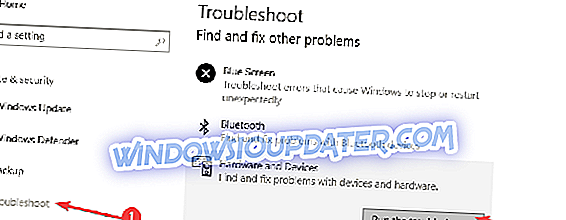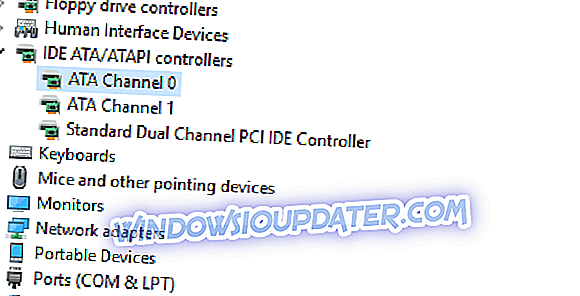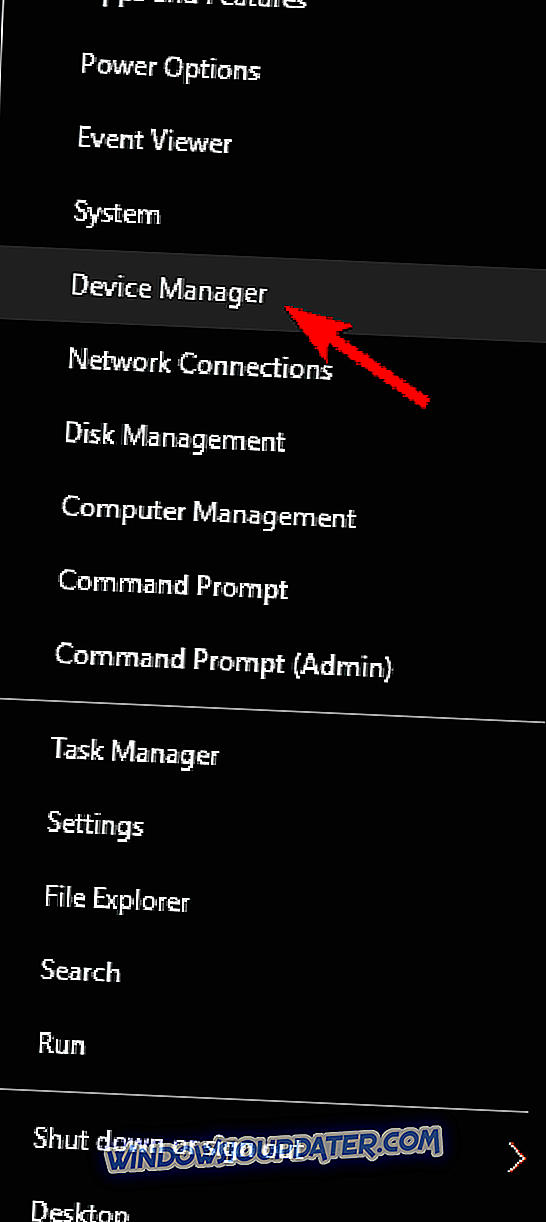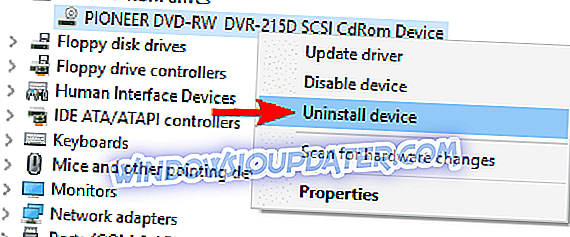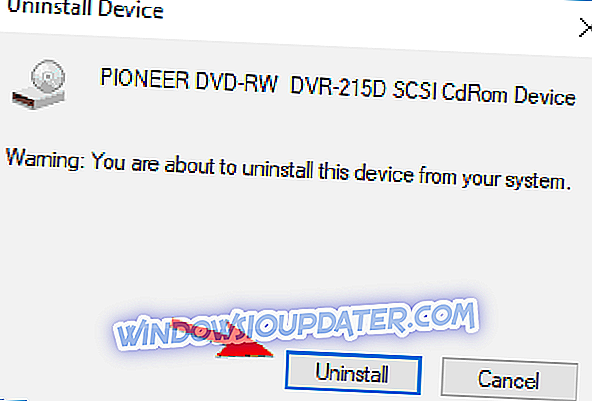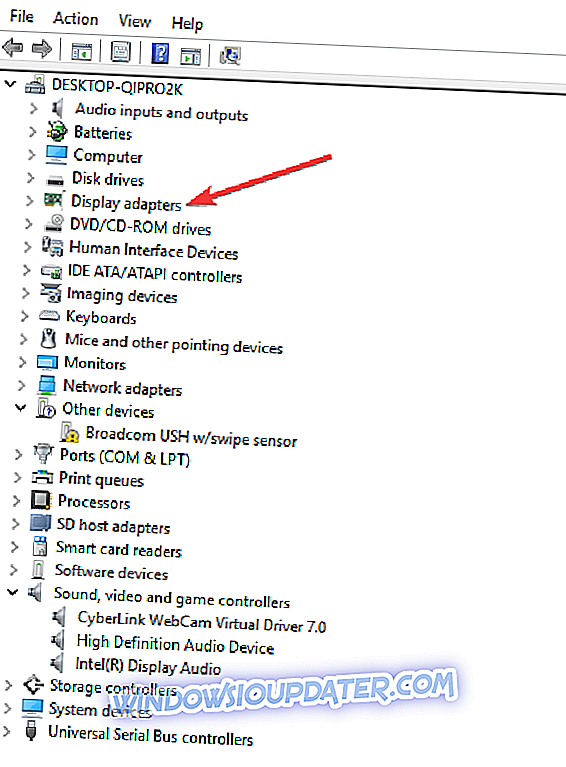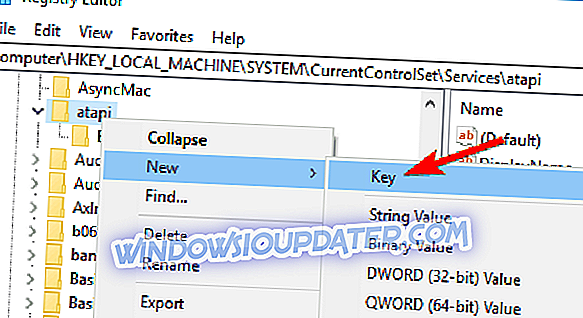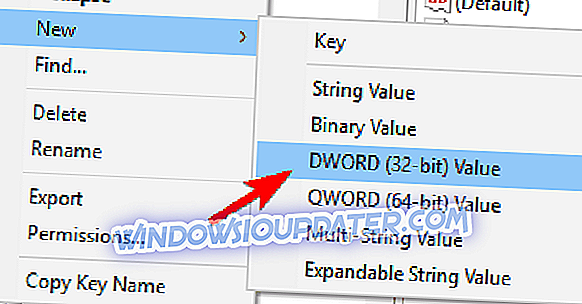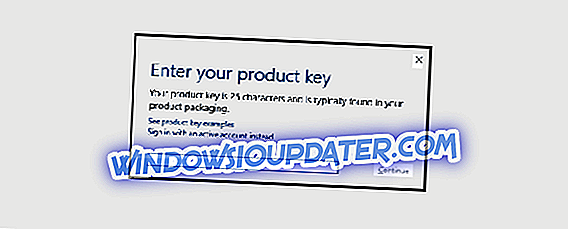Hvad skal man gøre, hvis LG DVD-afspiller ikke afspiller AVI eller lyd
- Test med cd
- Kør fejlfinding af hardware og enheder
- Afinstaller yderligere ATA / ATAPI controllere
- Geninstaller dvd-drevet
- Opdater dvd driver
- Kontroller dvd-drevet i BIOS
- Tilføj ekstra controller
- Opret en ny undernøgle til registreringsdatabasen
- Udskift dit dvd-drev
Er LG DVD-afspiller ikke på din Windows 10-pc? Eller kan din Windows 10 PC ikke registrere LG DVD-drev? Vær ikke urolig! Dette indlæg viser dig, hvordan du løser dette problem.
Nogle Windows-brugere, der for nylig opgraderede til Windows 10, rapporterede, at deres oprindelige LG DVD-afspiller ikke virker på deres Windows 10-pc. Dette dilemma er kritisk, fordi nogle software installationsfiler er på DVD-disk; Derfor vil dette give problemer med installation af sådan software eller afspilning af multimedie-dvd.
Dette problem skyldes dog problemer på grund af problemer, der drejer rundt om hardwaren, dvs. LG DVD-drevet og systemdrivere. På den anden side er det dårlige nyheder for LG computerbrugere, der har deres egen del af problemet.
Windows Report team har lavet nogle af de bedste løsninger til at løse LG DVD-afspiller, der ikke arbejder med Windows 10-problem. Hvis du oplever dette problem, kan du prøve de løsninger, der er angivet nedenfor, uden nogen bestemt rækkefølge.
LØSET: LG DVD-afspiller virker ikke på Windows 10
Løsning 1: Test med cd
For det første, før du bekræfter, at LG DVD-afspiller ikke virker på din Windows 10-computer, skal du undersøge, om dit dvd-drev kan afspille cd. Du kan indsætte en musik-cd i dvd-drevet for at finde ud af om det afspilles.
Hvis drevet er i stand til at afspille din musik-cd, betyder det, at dvd-drevet fungerer. Derfor skal du downloade DVD-afspilningssoftware for at afspille DVD.
Men hvis dvd-drevet ikke registrerer cd'en, kan du fortsætte med andre løsninger, der er angivet nedenfor.
Løsning 2: Kør fejlfinding af hardware og enheder
En anden metode til løsning af 'LG DVD-afspiller, der ikke virker på Windows 10' -problemet, er ved at køre Windows 10-indbygget fejlfinding til hardware og enheder.
Sådan løber du fejlfindingsprogrammet:
- Tryk på Windows Nøgle og klik på søgefeltet.
- Skriv "Fejlfinding" uden citaterne, og klik på Fejlfinding.
- Klik på Vis alle i venstre panel på skærmen.
- Klik på Hardware og enheder
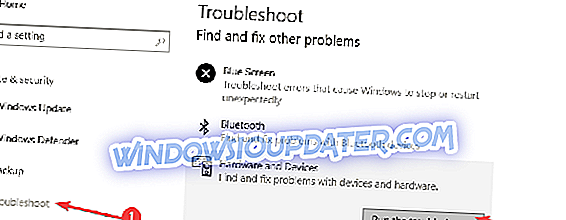
- Klik nu på Næste, og følg anvisningerne for at køre fejlfindingsprogrammet.
Hvis problemet stadig vedvarer, gå videre til næste løsning nedenfor.
Løsning 3: Afinstaller yderligere ATA / ATAPI controllere
Nogle gange genkendes yderligere ATA / ATAPI-controllere, der er installeret i Device Manager, ikke af Windows 10; Dette fører til 'LG DVD-afspiller, der ikke arbejder på Windows 10' -problemet.
Derfor er det passende at afinstallere disse ekstra controllere fra 'Device Manager'.
Sådan gør du det her:
- Åbn Enhedshåndtering.
- Gå til IDE ATA / ATAPI controllers sektionen og udvide den.
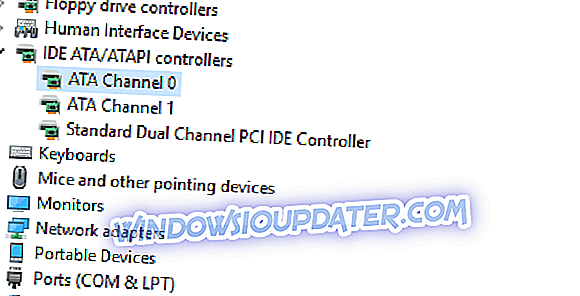
- Afinstaller alle ATA Channel Controllers ved at højreklikke på dem og vælge Uninstall fra listen.
- Når du har afinstalleret alle ATA Channel Controllers, skal du lukke Device Manager og genstarte computeren.
Løsning 4: Geninstaller dvd-drevet
En anden hurtig løsning, der løste "LG DVD-afspilleren, der ikke arbejder med Windows 10", er at geninstallere dvd-drevet. Dette er ret simpelt, skal du blot afinstallere dvd-drevet fra 'Device Manager' og derefter genstarte din pc efterfølgende for at installere DVD-drevet automatisk.
Følg disse trin for at geninstallere dvd-drevet:
- Tryk på Windows Key + X, og vælg Enhedshåndtering fra listen.
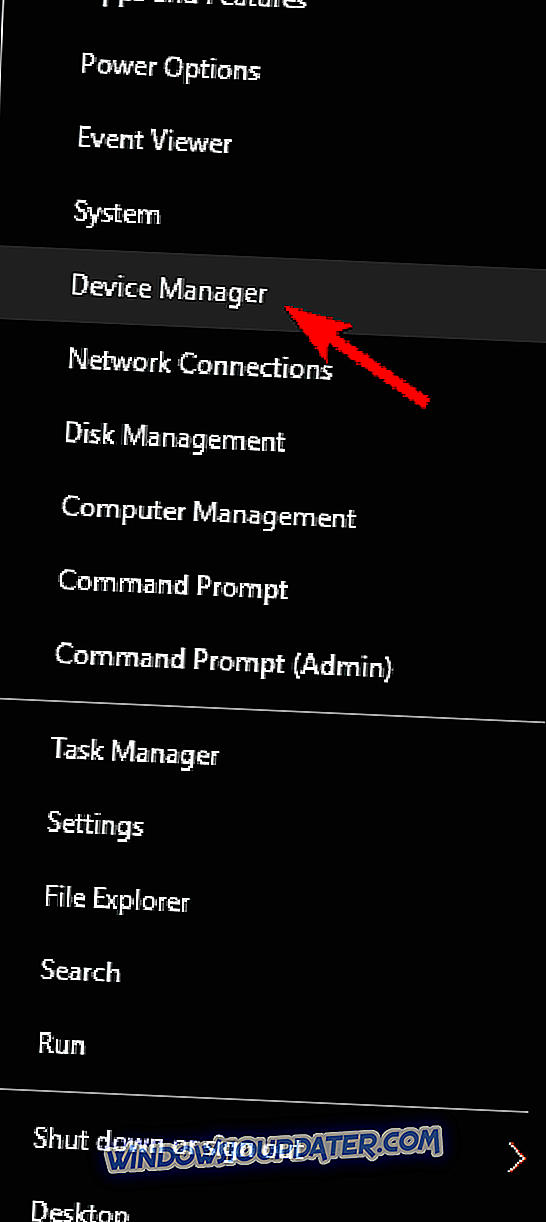
- Gå til DVD / CD-ROM-drev, find din dvd-drevdriver, højreklik på den og vælg Afinstaller enhed.
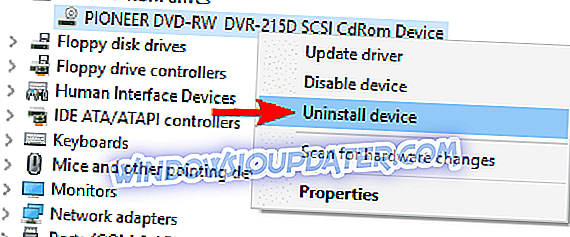
- Når bekræftelsesmeddelelsen vises, skal du klikke på Afinstaller.
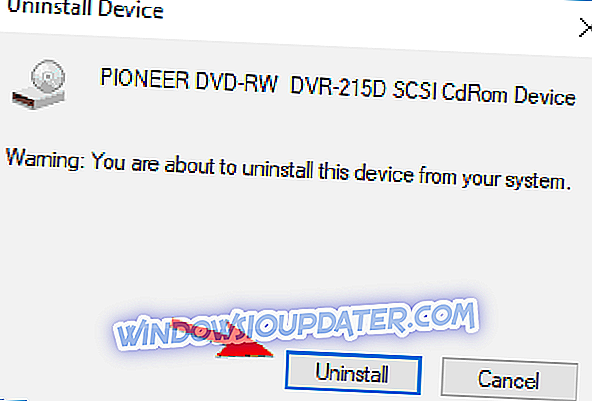
- Genstart computeren og kontroller, om problemet er løst.
I mellemtiden, hvis du stadig oplever 'LG DVD-afspiller, der ikke virker på Windows 10' efter at have forsøgt disse trin, bør du overveje at opdatere din dvd-driver.
Løsning 5: Opdater dvd-driver
Nogle LG PC-brugere rapporterede, at de var i stand til at løse "LG DVD-afspilleren, der ikke arbejder med Windows 10" -problemet ved blot at opdatere deres dvd-drev. Du kan nemt gøre dette fra 'Device Manager' eller ved at bruge automatiseret værktøj.
Følg disse trin for at opdatere din dvd-driver i 'Enhedshåndtering':
Bemærk: Du skal være forbundet til internettet for at downloade den nyeste driver til dit dvd-drev.
- Tryk på Windows-tast + R-tasten.
- Skriv derefter "devmgmt.msc" uden citaterne og tryk på Enter Key.
- Udvid skærmenadapteren.
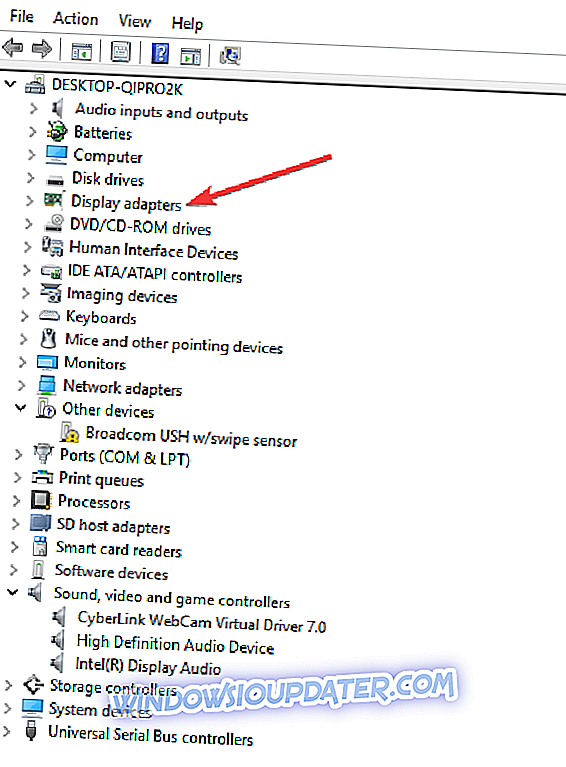
- Højreklik på driveren og klik på Update driver software.
- Genstart din pc bagefter.
På den anden side kan du bruge automatiseret værktøj til at opdatere dvd-driveren for at løse "LG DVD-afspilleren, der ikke virker på Windows 10" -problemet. Der er dog flere automatiserede driveropdateringsløsninger på markedet; nogle der er fremragende, mens andre pålægger malwares på dit system.
Derfor anbefaler Windows-rapportteamet TweakBit's Driver Updater (godkendt af Microsoft og Norton) for automatisk at downloade alle de forældede drivere på din pc. Dette bør nemt rette 'LG DVD-afspiller, der ikke virker på Windows 10' problem.
Løsning 6: Kontroller dvd-drevet i BIOS
Nogle dvd-drev er uopdagede på grund af BIOS-opgradering, hvilket resulterer i, at 'LG DVD-afspilleren ikke arbejder på Windows 10' -problemet. Men inden du bestemmer det skyldes BIOS, skal du kontrollere dvd-drevet i BIOS.
Følg disse trin for at kontrollere, om dit dvd-drev er genkendt af BIOS:
- Genstart computeren
- Tryk på F1-tasten eller en bestemt tast for at indtaste BIOS (andre taster såsom F1, F12 eller Delete kan bruges afhængigt af dit system).
- Når du indtaster BIOS, skal du navigere til Opbevaring-fanen og derefter gå til Enhedskonfiguration og trykke på Enter
- Se efter dit cd / dvd-drev under Device Configuration subsreen
- Kontroller, om dit dvd-drev er tilsluttet blandt drevene
Hvis BIOS ikke registrerede dit dvd-drev, og du stadig oplever "LG DVD-afspilleren, der ikke virker på Windows 10" -problemet, skal du nulstille BIOS-indstillinger for at løse problemet.
- LÆS OGSÅ : Fix: Clear.fi media afspilles ikke DVD i Windows 10, 8.1, 7
Nulstilling af BIOS-indstillinger kan løse mange systemrelaterede problemer, og det forventes også at løse problemet med "LG DVD-afspilleren, der ikke fungerer på Windows 10".
Følg disse trin for at nulstille din BIOS:
- Genstart computeren
- Tryk på F1-tasten eller en bestemt tast for at indtaste BIOS (andre taster såsom F1, F12 eller Delete kan bruges afhængigt af dit system).
- Naviger til Afslut fanen og vælg Optimale standarder.
- Tryk på Enter.
- Tryk nu på F10 for at gemme ændringerne og starte computeren igen.
Derefter bliver BIOS-indstillingerne nulstillet til standard, og du kan prøve at afspille din DVD igen og se om der er nogen udvikling.
Løsning 7: Tilføj ekstra controller
Dette er en avanceret løsning, der kræver at tilføje ATA kanal controller til dvd-drevet.
Bemærk ! Før du fortsætter, skal du sikre dig, at du sikkerhedskopierer dit Windows-registreringsdatabase, hvis du oplever problemer senere. Sørg også for, at du er logget ind i Windows med en konto, der har administratorrettigheder.
Følg disse trin for at tilføje ATA-kanalstyring til dvd-drevet:
- Genstart din Windows 10-pc.
- Højreklik på Start menu og vælg "Command Prompt (admin).
- Indtast følgende kommando i kommandoprompt:
reg.exe tilføj "HKLMSystemCurrentControlSetServicesatapiController0" / f / v EnumDevice1 / t REG_DWORD / d 0x00000001
- Tryk derefter på 'Enter' tasten.
- Genstart computeren.
Løsning 8: Opret en ny undernøgle til registreringsdatabasen
Du kan også oprette en registreringsnøgle til dvd-drev for at rette 'LG DVD-afspiller, der ikke virker på Windows 10' -problemet.
Sådan gør du det her:
- Log ind på Windows med en konto, der har administrator privilegier.
- Tryk på Windows-tasten + R.
- Indtast 'regedit' uden kurser i kommandoen Kør, og tryk derefter på 'Enter' -tasten.
- I vinduet "Registreringseditor" skal du navigere til følgende vej i den:
- HKEY_LOCAL_MACHINESYSTEMCurrentControlSetServicesatapi
- Højreklik på atapi, vælg Ny og klik derefter på Nøgle.
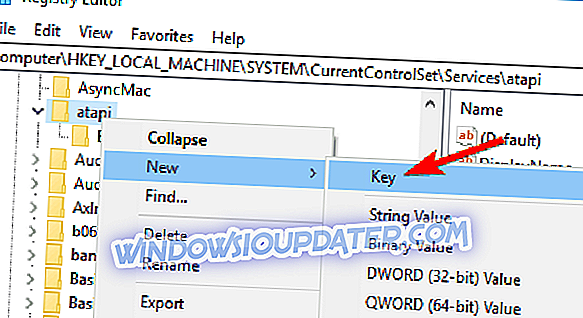
- Indtast Controller0, og tryk på Enter.
- Højreklik nu på Controller0-tasten, og vælg derefter Ny> DWORD-værdi (32-bit).
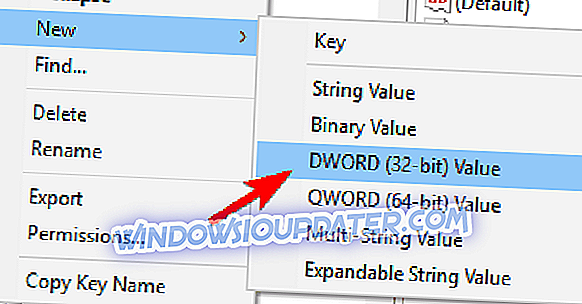
- Skriv EnumDevice1, og tryk på Enter.
- Højreklik derefter på EnumDevice1 og vælg Modify.
- Opdater værdien til "1" i Value Data box og klik på OK.
- Luk Registreringseditor.
- Genstart din pc.
Løsning 9: Udskift dvd-drevet
Sommetider kan LG DVD-drevet være defekt, hvilket fører til, at 'LG DVD-afspilleren ikke arbejder med Windows 10' -problemet; derfor må du muligvis få en erstatning.
Du kan nemt få et andet LG DVD-drev på den officielle LG hjemmeside, Amazon eller computer butik i dit sted. Sørg for, at udskiftningen udføres af en professionel computeringeniør.
Afslutningsvis, hvis du har problemer med at prøve nogen af løsningerne, så tøv ikke med at skrive en kommentar nedenfor.